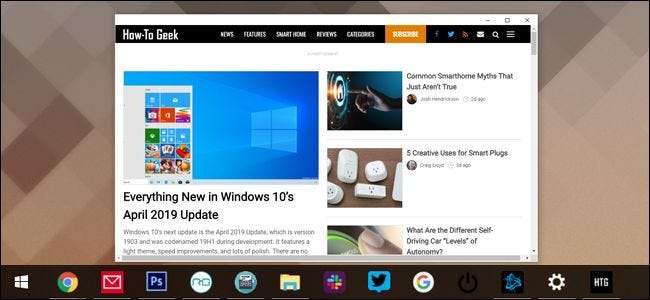
Chrome má užitečnou schopnost otevřete web jako okno která na nové kartě nezobrazí rozhraní prohlížeče ani neotevře externí odkazy. Nebo spíše: v pozdní aktualizaci roku 2018 Google tuto funkci zakázal v systémech Windows a macOS.
Nemůžeme vám říci, proč se Google rozhodl, že tuto funkci od nynějška dostanou pouze vlastní zařízení ChromeOS, i když jste naštvaní na její ztrátu, nejste sami. Strávil jsem roky používáním funkce „Otevřít jako okno“, abych usnadnil otevírání a správu improvizovaných webových aplikací.
Existuje ale způsob, jak je alespoň prozatím získat zpět. Zde je návod.
Aktualizace : Do Chrome verze 72 „výše uvedená funkce„ otevřít jako okno “byla obnovena do verze prohlížeče Chrome pro Windows. Je k dispozici také v prohlížeči Chrome v systému macOS, ale v prohlížeči chrome: // musíte povolit následující možnosti:
- Nový systém záložek
- povolit otevírání hostovaných aplikací v systému Windows
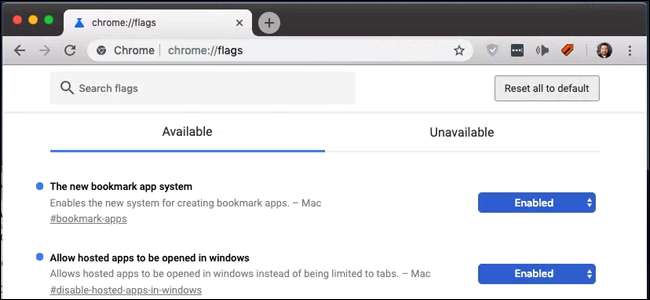
Jakmile jsou povoleny oba příznaky, klikněte na tlačítko nabídky Chrome, poté na „Další nástroje“ a poté na „Vytvořit zástupce“. Stejně jako v systému Windows je zde možnost „Otevřít jako okno“.
Krok první: Použijte Applicationize.me
Applicationize.me přemění jakýkoli standardní web na soubor CRX ke stažení, který lze poté v prohlížeči „nainstalovat“, jako by se jednalo o příponu Chrome. To není - „aplikací“ bude pouze web, který si vyberete, v jeho vlastním tenkém okně s odkazem. Je to nicméně užitečný malý hack.
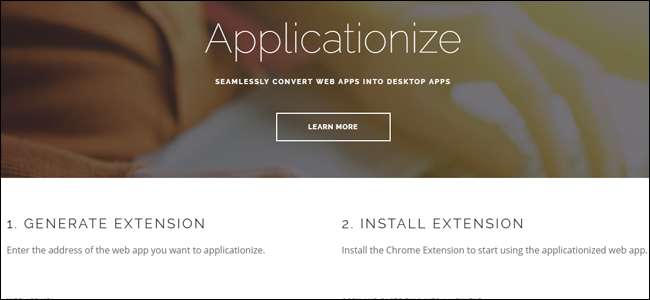
Všimněte si, že obvykle doporučujeme uživatelům Dejte si pozor na zbytečné rozšíření prohlížeče a aplikace . V tomto případě ale používáte pouze standardní web a není nebezpečnější než kterýkoli jiný (přesto se ujistěte, že web sám není samozřejmě nebezpečný).
Chcete-li to provést, otevřete web, který chcete použít, jako odkaz „Otevřít jako okno“ a poté otevřete Applicationize.me na nové kartě. Zkopírujte a vložte web z první karty do pole označeného „URL WEBOVÉ APLIKACE“.
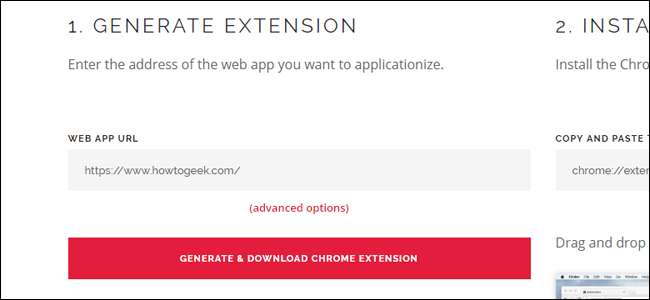
Klikněte na tlačítko webu s nápisem „GENEROVAT A STÁHNOUT CHROME EXTENSION“. Na vaší pracovní ploše se zobrazí soubor CRX pojmenovaný podle použité webové adresy URL.
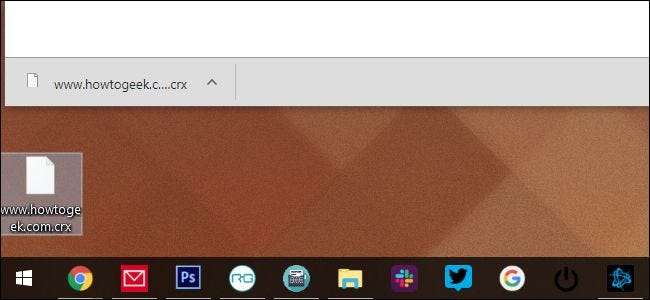
Krok 2: Nainstalujte soubor CRX
Nyní otevřete v Chromu jinou kartu a přejděte na adresu
chrome: // rozšíření
. Toto je stránka místního prohlížeče, která zobrazuje všechna nainstalovaná rozšíření.
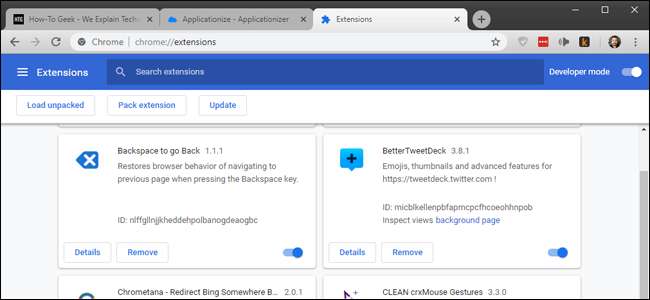
Pokud ji ještě nemáte povolenou, povolte v pravém horním rohu přepínač „Režim vývojáře“.
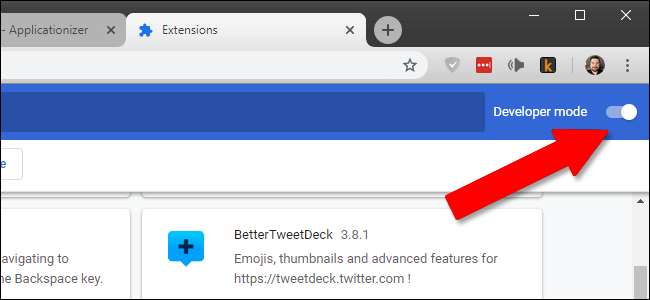
Přetáhněte soubor CRX z plochy na kartu Rozšíření. V potvrzovacím okně klikněte na „Přidat aplikaci“.
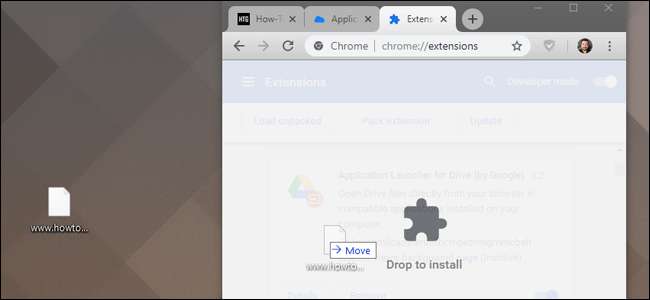
Krok třetí: Vytvořte zástupce
Nyní otevřete další novou kartu, tentokrát na
Chrome: // aplikace
. Nainstalovaný soubor CRX se zobrazí v seznamu.
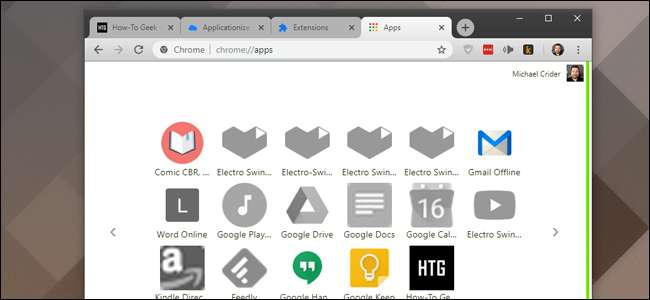
Klikněte pravým tlačítkem na novou ikonu a poté klikněte na „Vytvořit zástupce“. Ve Windows se vás zeptá, zda je chcete mít na ploše, v nabídce Start nebo v obou. V našem příkladu použijeme plochu, ale nezáleží na tom, kterou si vyberete. V systému MacOS se stáhne do složky „Aplikace Chrome“, která by se měla otevřít automaticky.
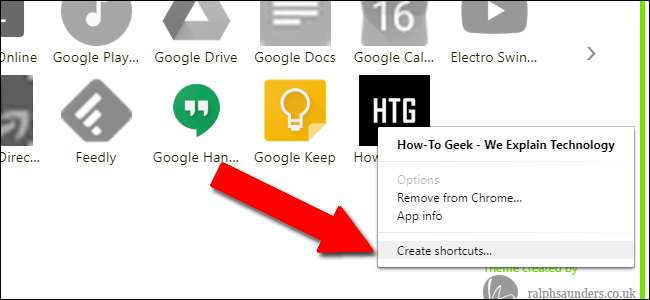
Když nyní dvakrát kliknete na zástupce, otevře se web, který jste vybrali, ve vlastním okně bez adresního řádku nebo jiných prvků uživatelského rozhraní. Jakékoli odkazy, na které kliknete a které nejsou součástí domény (například externí odkaz ke stažení v článku How-To Geek), se automaticky načtou v samostatném okně prohlížeče Chrome (nebo na nové kartě ve stávajícím otevřeném okně prohlížeče Chrome). Po kliknutí pravým tlačítkem na odkaz také nebudete mít přístup do kontextové nabídky (i když kontextovou nabídku získáte i po kliknutí pravým tlačítkem na obrázek).
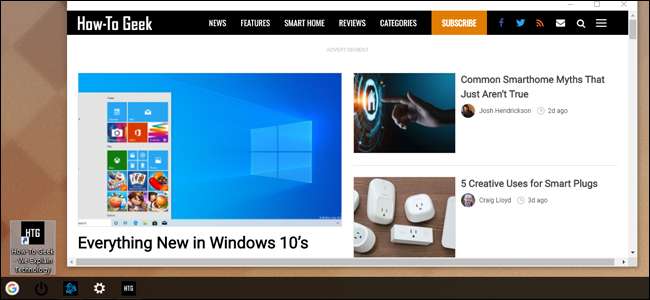
Zkratku můžete umístit kdekoli v systému Windows nebo macOS a bude se chovat jako normální soubor zkratky. Líbí se mi nastavit vlastní ikonu v systému Windows a připnout je na můj hlavní panel, abych vytvořil semi-permanentní webové aplikace.
Tyto ručně načtené „aplikace“ se bohužel nesynchronizují mezi instalacemi Chromu. Pokud tedy používáte tento trik na více počítačích, možná jej budete muset znovu nastavit pro každý z nich.







